ແຖບເມນູໃນລະບົບປະຕິບັດການ macOS ສາມາດເປັນປະໂຫຍດຫຼາຍ, ແຕ່ວ່າພຽງແຕ່ຖ້າທ່ານຮັກສາຄວາມຊັດເຈນພຽງພໍແລະທ່ານຮູ້ວ່າເວລາໃດທີ່ຈະຄລິກບ່ອນໃດ. ພວກເຮົານໍາເອົາມືຂອງຄໍາແນະນໍາທີ່ຫນ້າສົນໃຈແລະ tricks, ຂໍຂອບໃຈທີ່ທ່ານຈະສາມາດປັບແຖບແລະນໍາໃຊ້ມັນໄດ້ສູງສຸດ.
ມັນອາດຈະເປັນ ສົນໃຈເຈົ້າ

ການເອົາລາຍການອອກຈາກແຖບເມນູ
ຖ້າຫາກທ່ານໄດ້ຕັດສິນໃຈທີ່ຈະເອົາໃດໆຂອງລາຍການທີ່ພົບເຫັນຢູ່ໃນແຖບເມນູຢູ່ດ້ານເທິງຂອງຫນ້າຈໍ Mac ຂອງທ່ານ, ຂະບວນການແມ່ນງ່າຍດາຍ. ເລືອກໄອຄອນທີ່ຕ້ອງການ, ກົດປຸ່ມຄໍາສັ່ງຄ້າງໄວ້, ແລະຫຼັງຈາກນັ້ນ, ໂດຍໃຊ້ຕົວກະພິບ, ພຽງແຕ່ລາກໄອຄອນອອກຈາກແຖບເມນູໄປຫາ desktop.
ເພີ່ມລາຍການໃສ່ແຖບເມນູ
ທ່ານຕ້ອງການມີລາຍການສະເພາະໃນແຖບເມນູເພື່ອປັບແຕ່ງການຕັ້ງຄ່າຂອງທ່ານໃຫ້ດີຂຶ້ນບໍ? ໃຫ້ຄລິກໃສ່ເມນູ ໃນແຈເທິງຊ້າຍຂອງຫນ້າຈໍ Mac ຂອງທ່ານແລະເລືອກເອົາເມນູ -> System Preferences -> Control Center. ສໍາລັບລາຍການທີ່ຕ້ອງການ, ມັນພຽງພໍທີ່ຈະເປີດໃຊ້ລາຍການ View ໃນແຖບເມນູ.
ເຊື່ອງແຖບເມນູ
ແຖບເມນູທີ່ເຫັນໄດ້ຢ່າງຕໍ່ເນື່ອງອາດຈະເປັນຂໍ້ໄດ້ປຽບສໍາລັບຜູ້ໃຊ້ຈໍານວນຫຼາຍ, ແຕ່ມັນອາດຈະລົບກວນຄົນອື່ນດ້ວຍເຫດຜົນຕ່າງໆ. ຖ້າທ່ານຕ້ອງການເຊື່ອງແຖບເມນູໂດຍອັດຕະໂນມັດ, ໃຫ້ໄປທີ່ເມນູ -> System Preferences -> Desktop and Dock, ແລະໃນເມນູແຖບເມນູ, ເລືອກເງື່ອນໄຂທີ່ທ່ານຕ້ອງການໃຫ້ແຖບເມນູຢູ່ເທິງສຸດຂອງຫນ້າຈໍ Mac. ເຊື່ອງໄວ້ອັດຕະໂນມັດ.
ປ່ຽນຂະໜາດຕົວອັກສອນໃນແຖບເມນູ
ນອກນັ້ນທ່ານຍັງສາມາດປັບຂະຫນາດຂອງແຖບເມນູໃນ Mac ໃນຂອບເຂດຈໍານວນຫນຶ່ງ - ນັ້ນແມ່ນ, ເລືອກເອົາລະຫວ່າງຂະຫນາດນ້ອຍແລະການເບິ່ງຂະຫນາດໃຫຍ່. ທ່ານສາມາດຊອກຫາການຕັ້ງຄ່າທີ່ກ່ຽວຂ້ອງໃນເມນູ -> ການຕັ້ງຄ່າລະບົບ -> ການເຂົ້າເຖິງ, ແລະໃນພາກວິໄສທັດໃຫ້ຄລິກໃສ່ Monitor. ສໍາລັບຂະຫນາດແຖບເມນູ, ເລືອກຕົວເລືອກທີ່ຕ້ອງການ. ຄາດຫວັງໃຫ້ Mac ຂອງເຈົ້າອອກຈາກລະບົບກ່ອນທີ່ຈະປ່ຽນໄປໃຊ້ໂໝດສະແດງຜົນໃໝ່.
ຄໍາຮ້ອງສະຫມັກ
ແອັບພລິເຄຊັນຕ່າງໆຍັງສາມາດຊ່ວຍໃຫ້ທ່ານຈັດການແຖບເມນູໄດ້ຢ່າງຫຼວງຫຼາຍ. ມີເຄື່ອງມືທີ່ຊ່ວຍໃຫ້ທ່ານສາມາດປັບແຕ່ງແລະຕັ້ງຄ່າແຖບເມນູໄດ້ດີກວ່າ, ຫຼືບາງທີແອັບພລິເຄຊັນທີ່ດູແລການຈັດການລາຍການທີ່ສະແດງຢູ່ໃນແຖບເມນູ. ໃນບັນດາສິ່ງທີ່ມີຊື່ສຽງຫຼາຍທີ່ສຸດແມ່ນເປັນ Bartender ທີ່ໄດ້ຮັບການພິສູດ https://www.macbartender.com/ . ຖ້າທ່ານສົງໄສວ່າແອັບຯໃດດີສໍາລັບການຄຸ້ມຄອງແຖບເມນູ, ຫຼືມີແອັບຯໃດທີ່ເຫມາະສົມກັບມັນ, ທ່ານສາມາດອ່ານຫນຶ່ງໃນບົດຄວາມເກົ່າຢູ່ໃນເວັບໄຊທ໌ເອື້ອຍຂອງພວກເຮົາ.
ມັນອາດຈະເປັນ ສົນໃຈເຈົ້າ

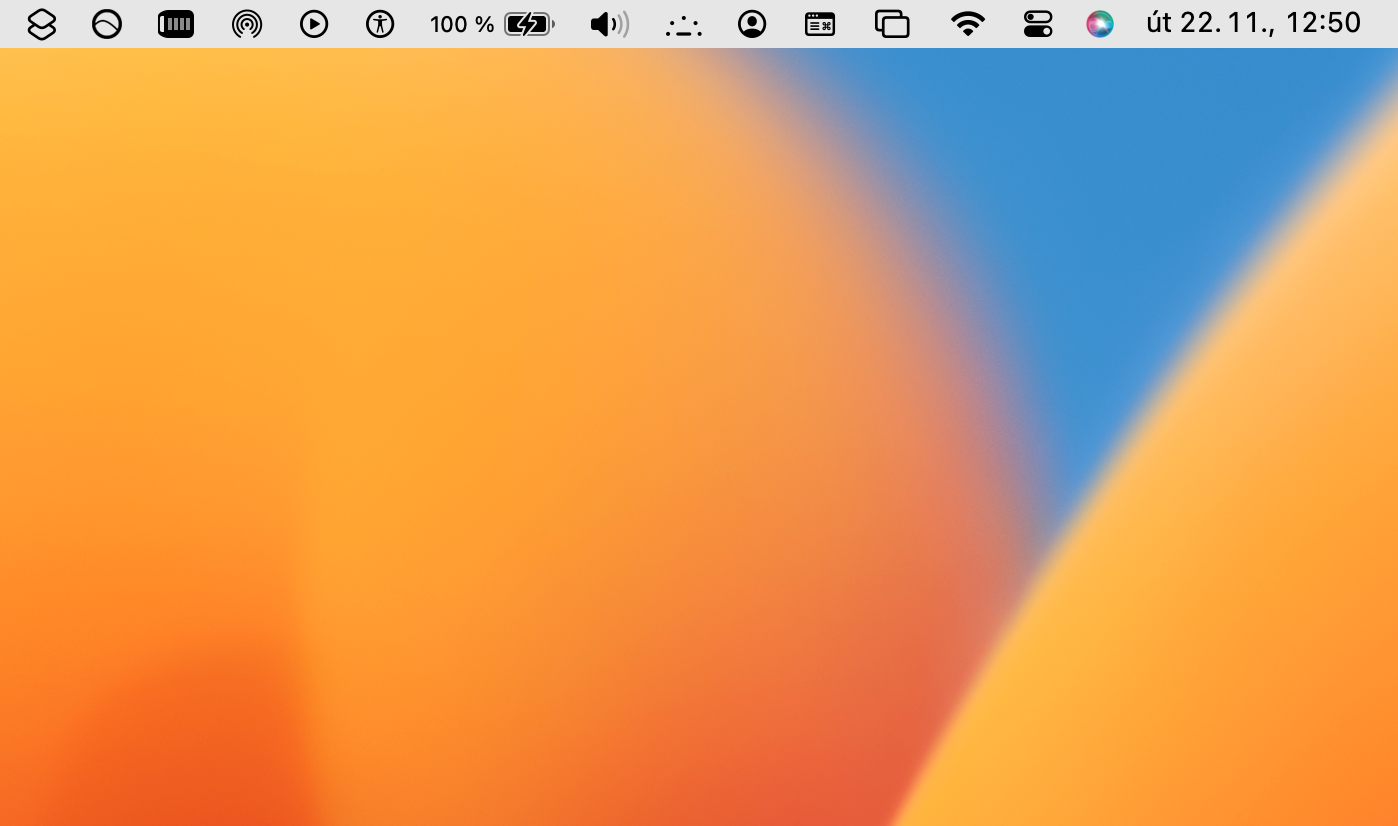
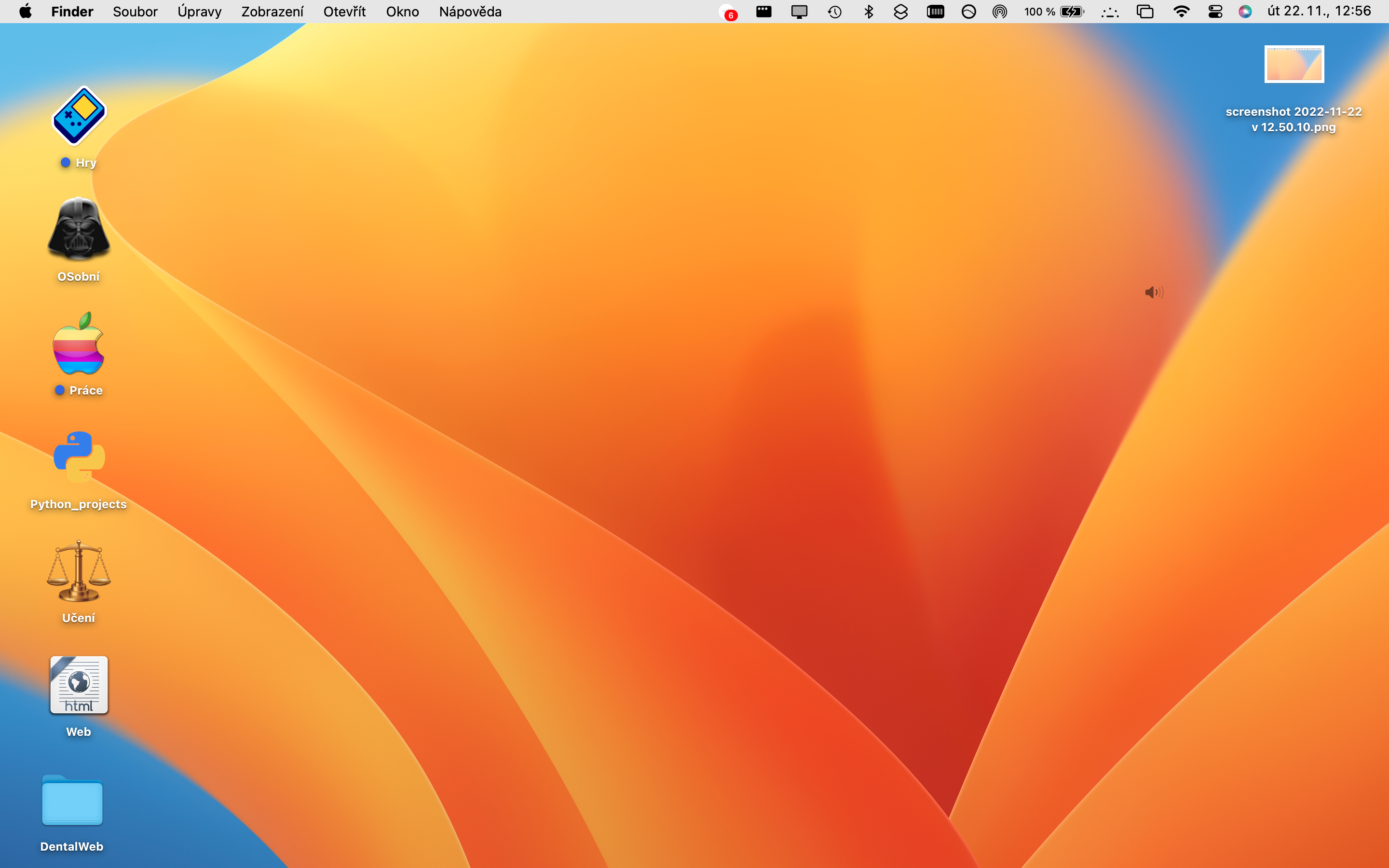
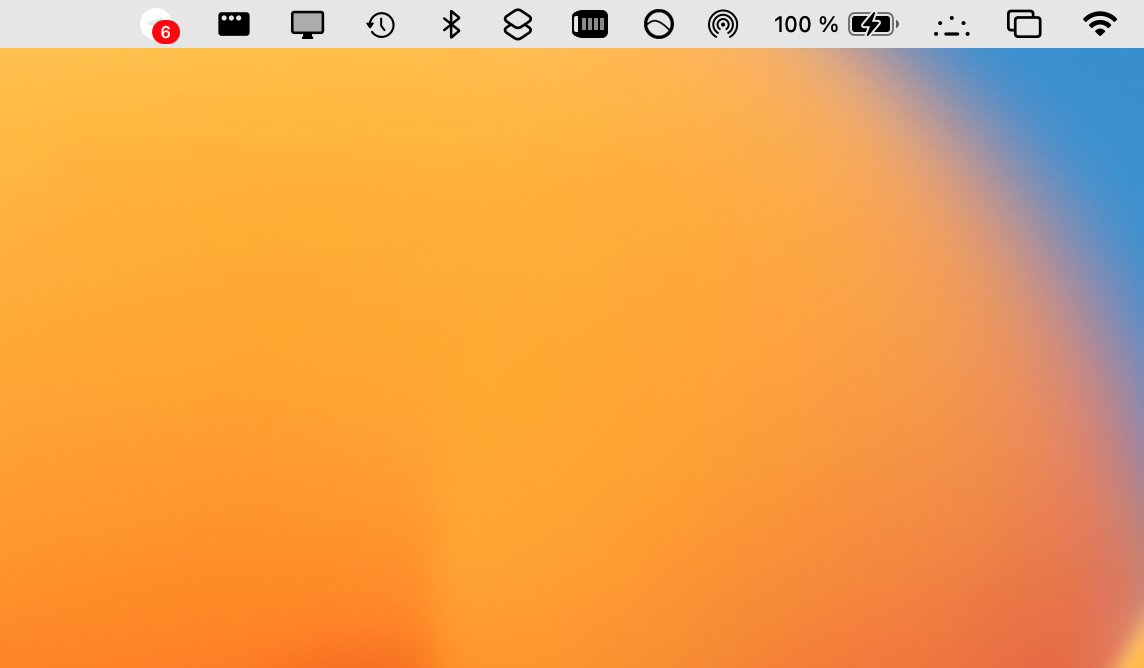
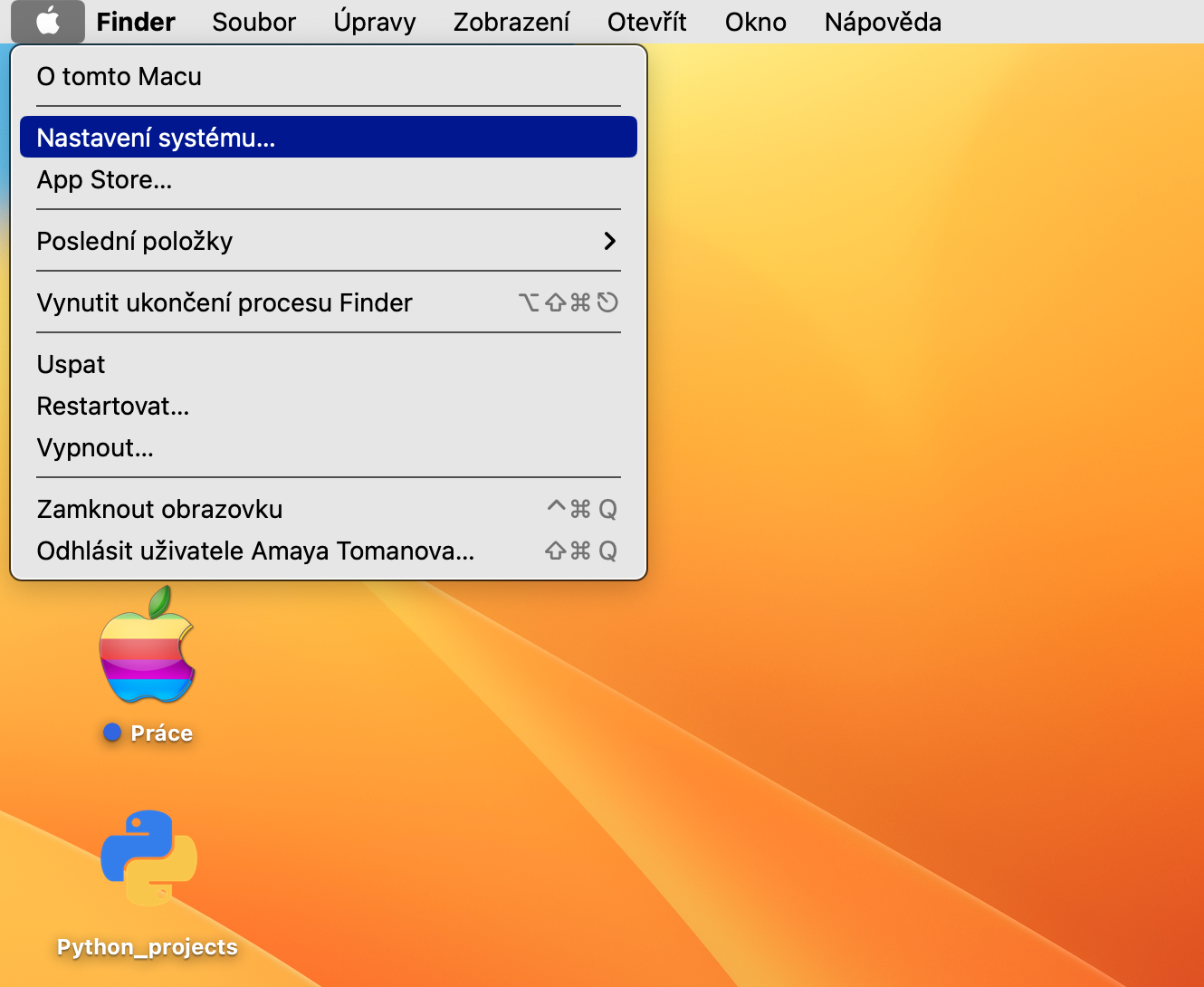
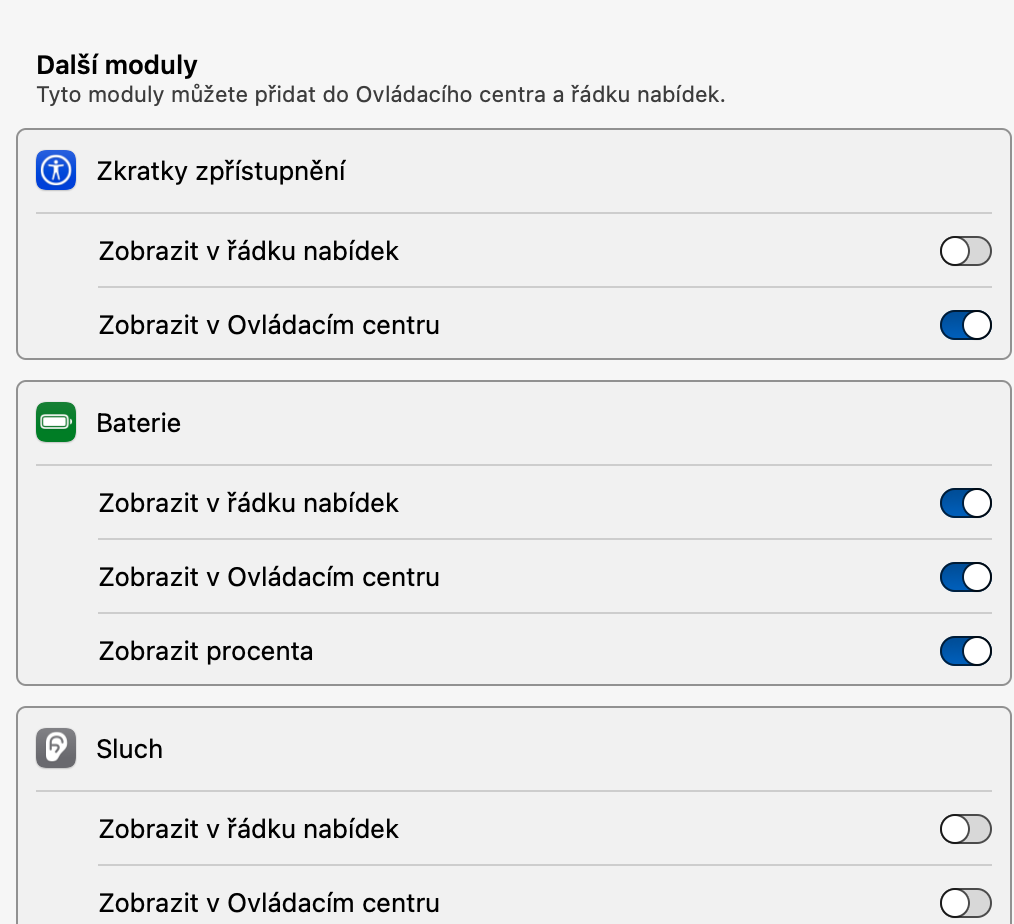
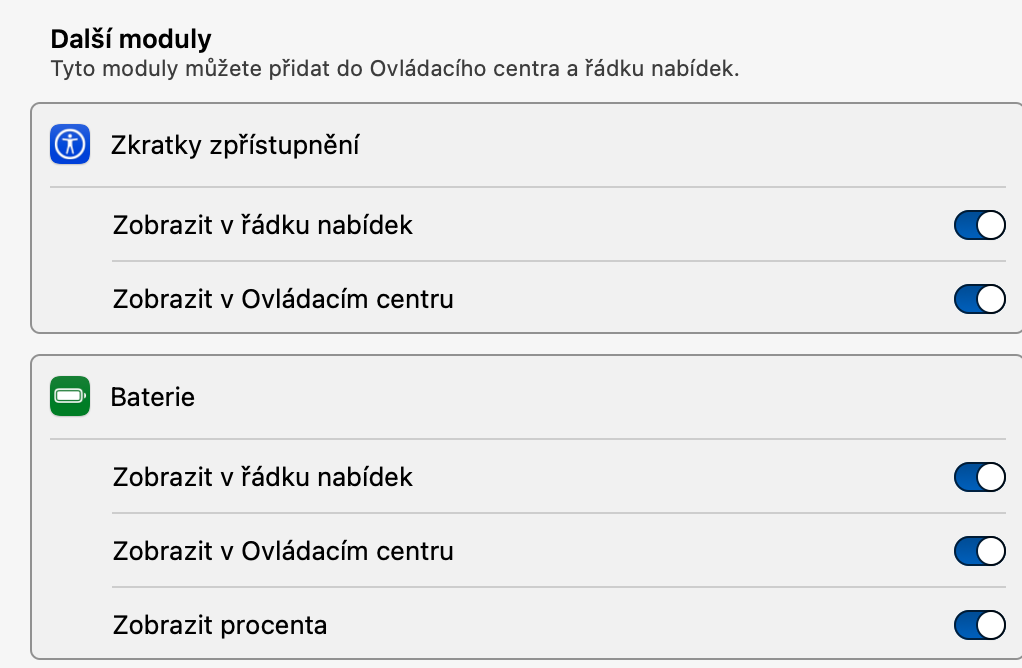
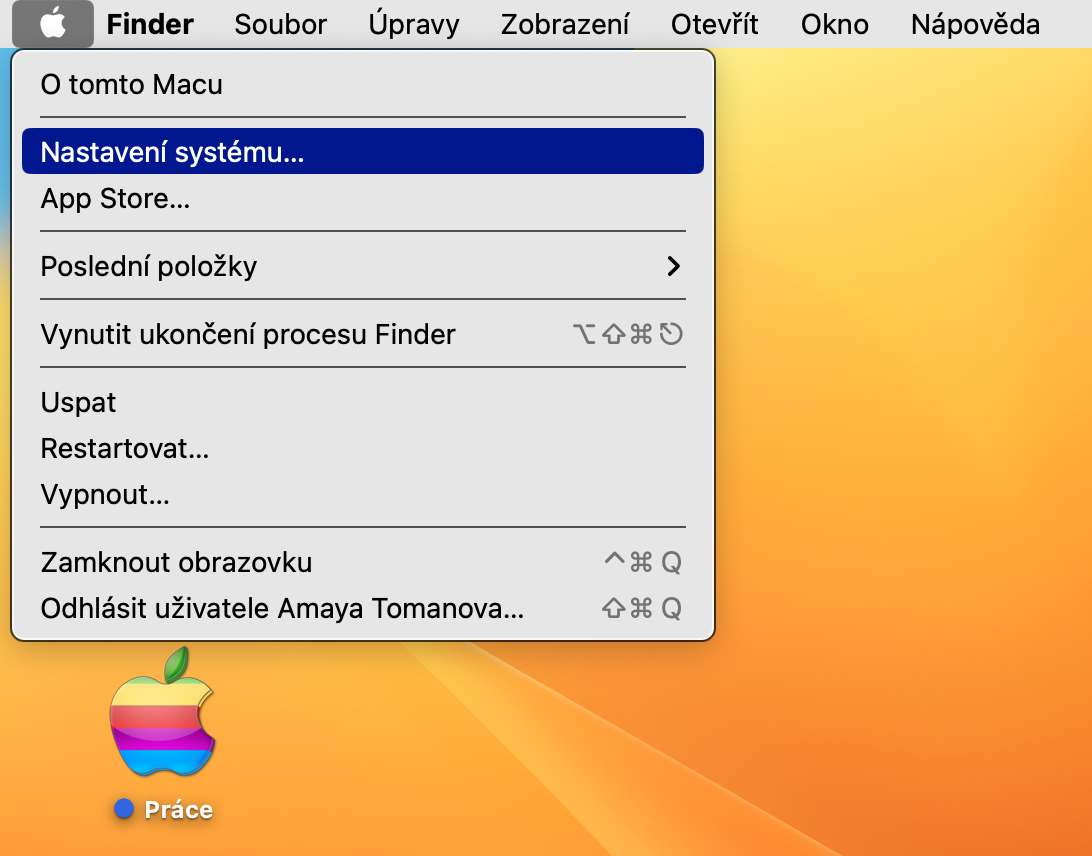
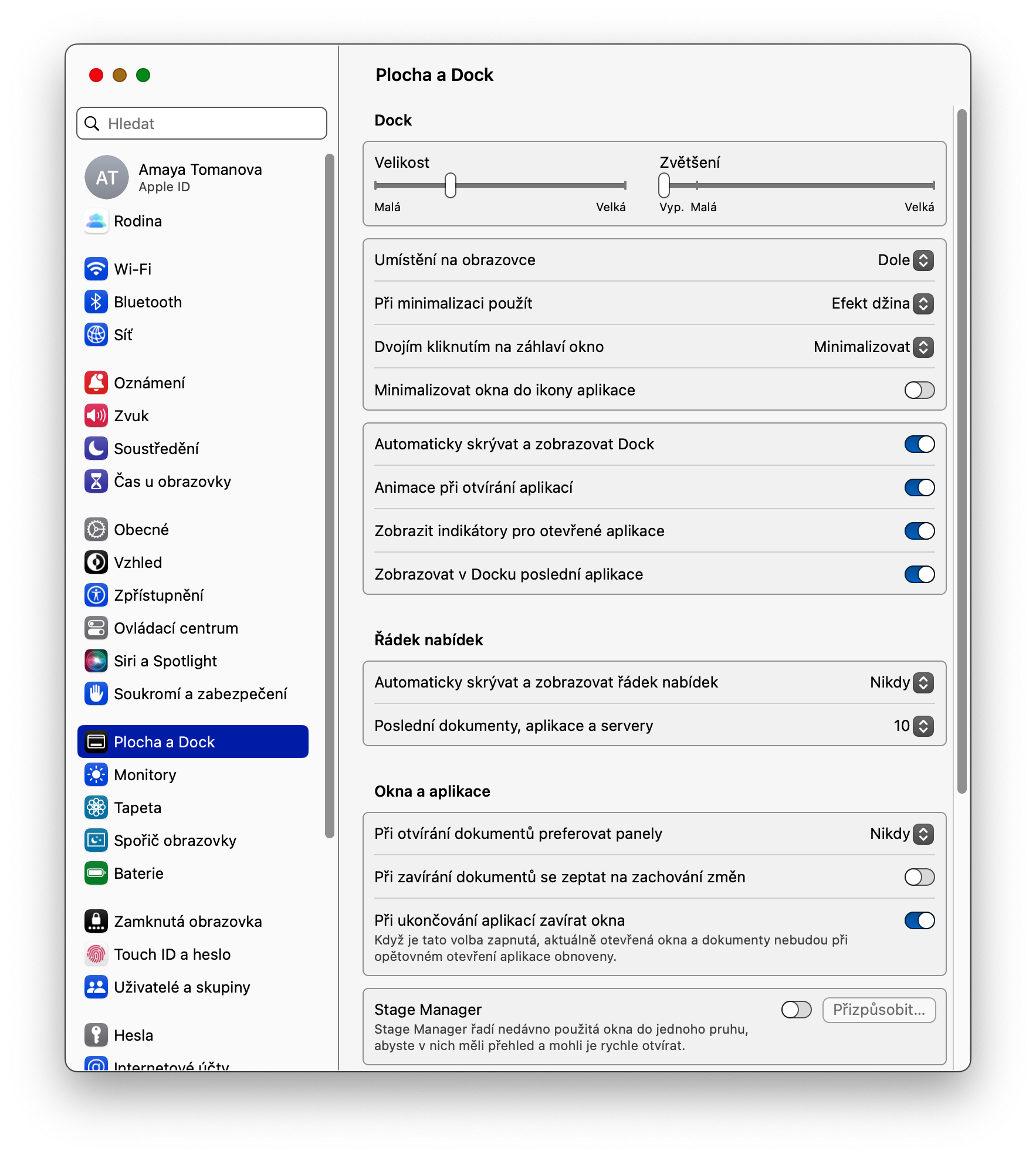
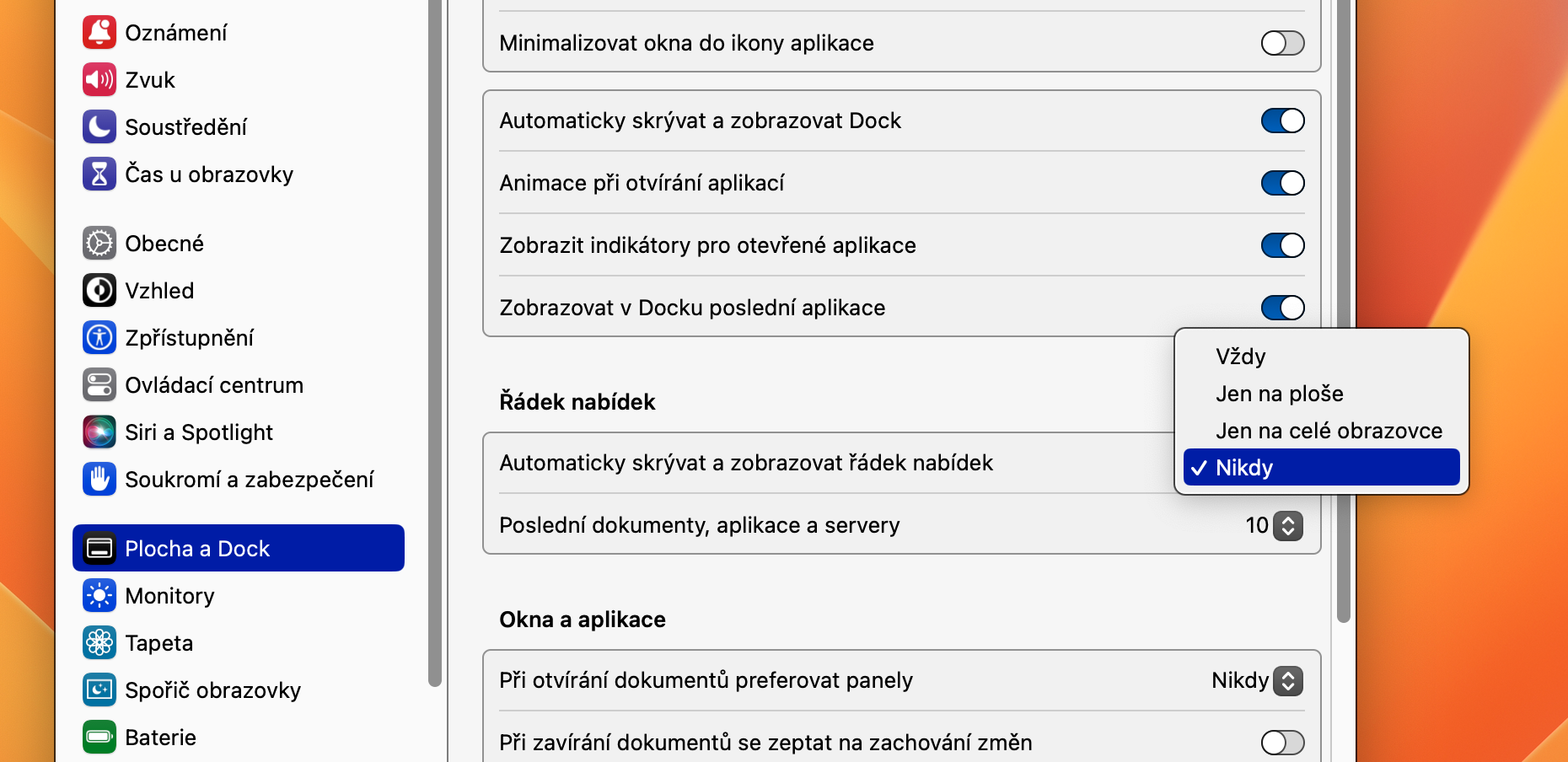
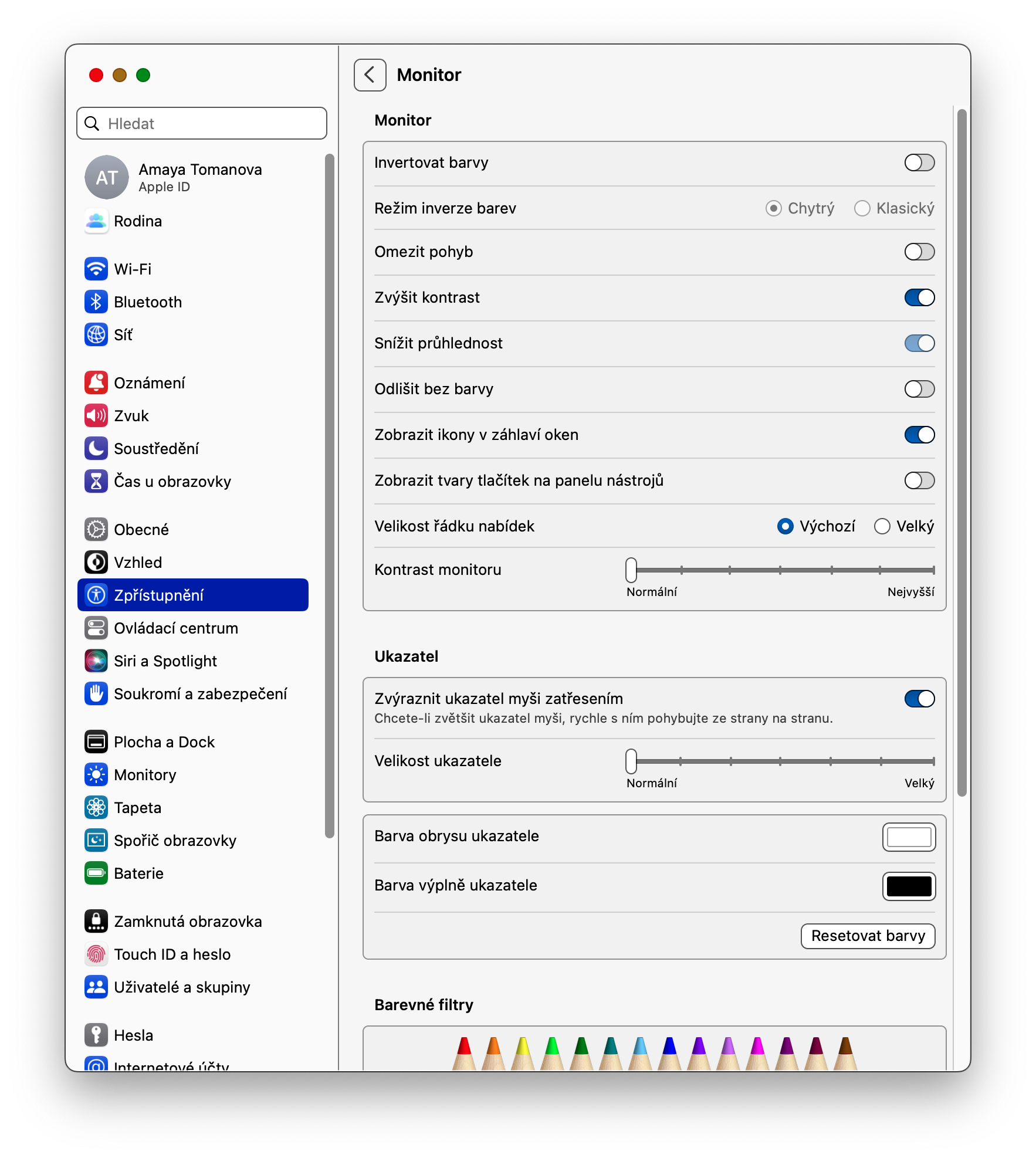
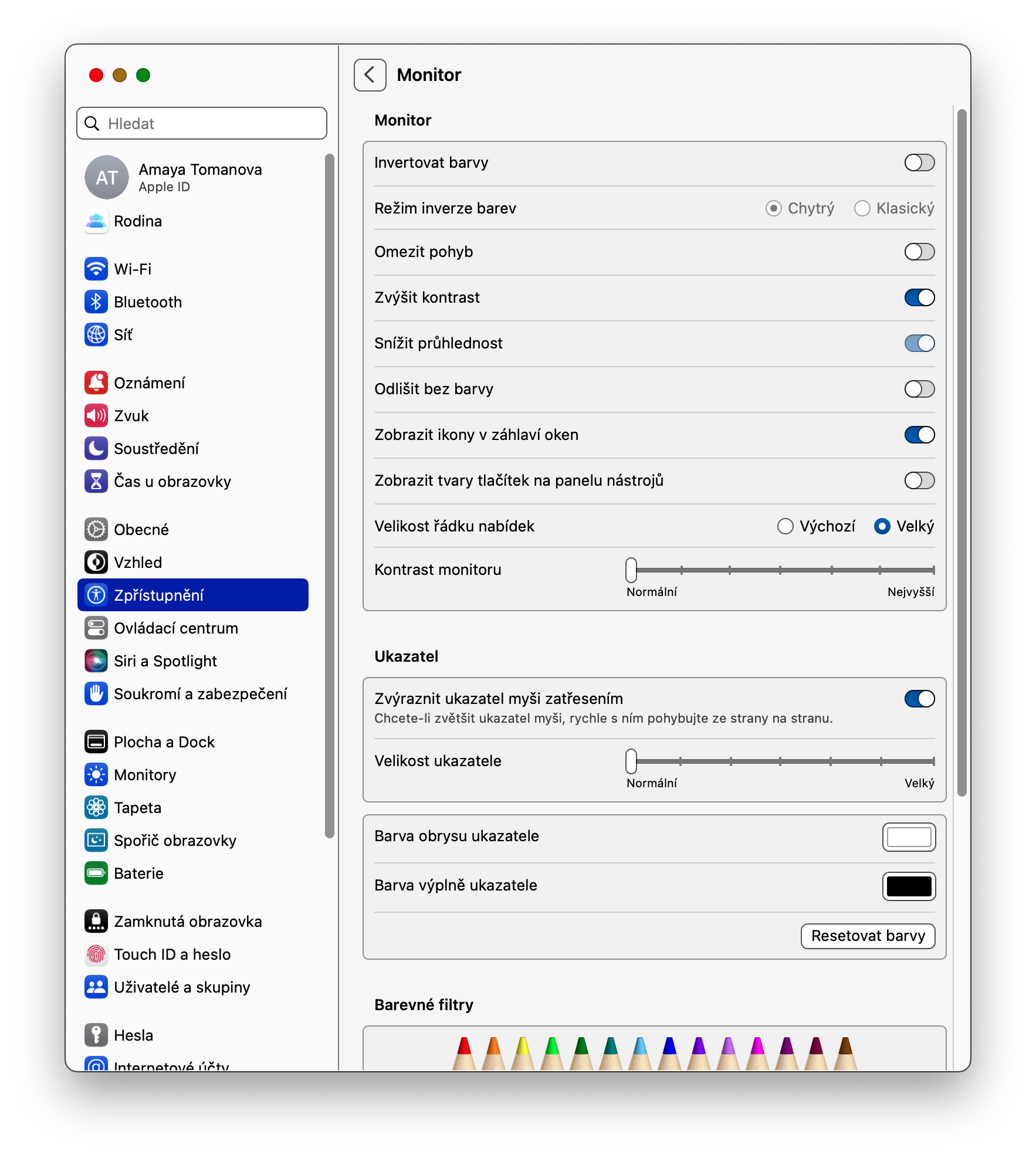
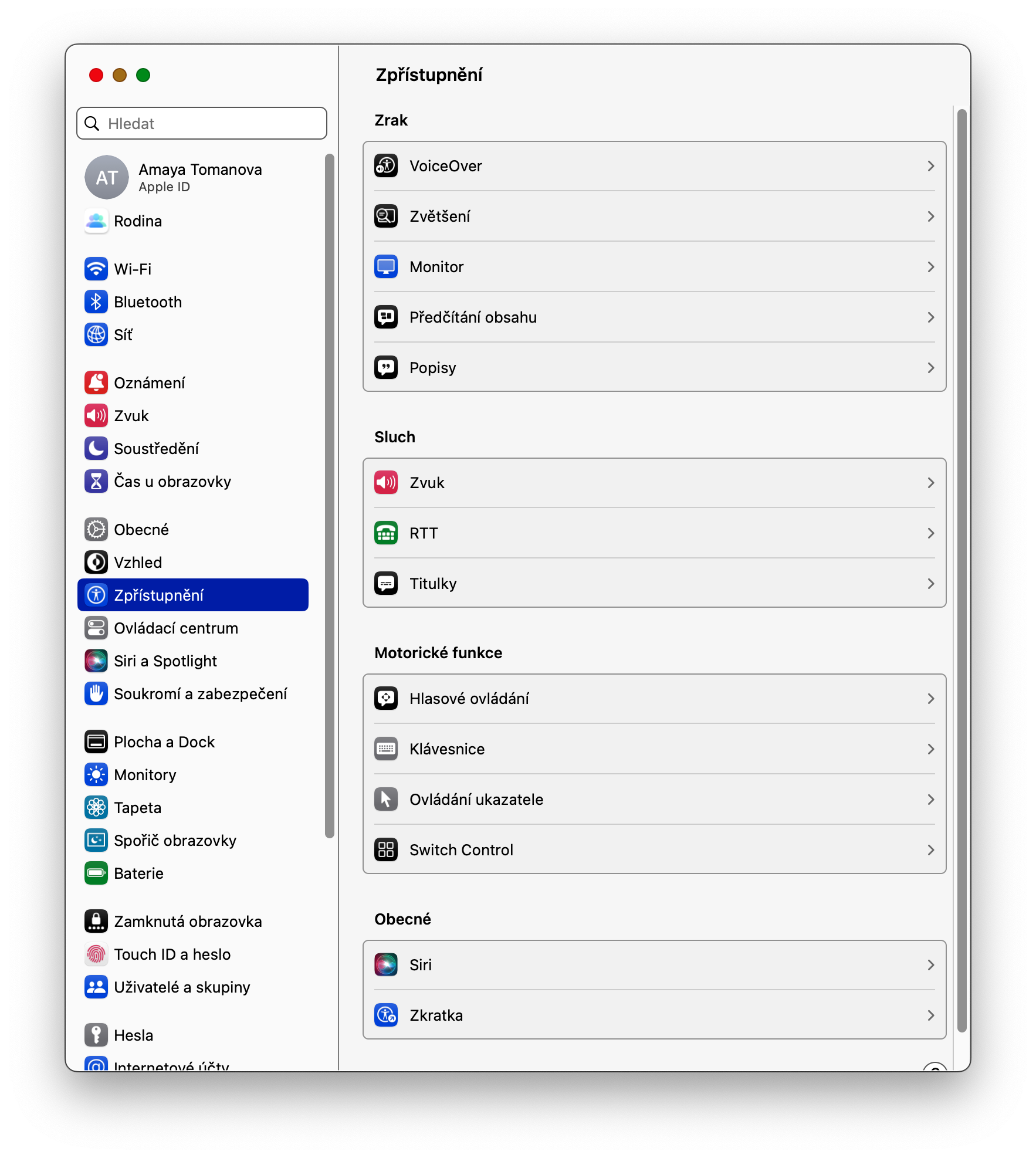
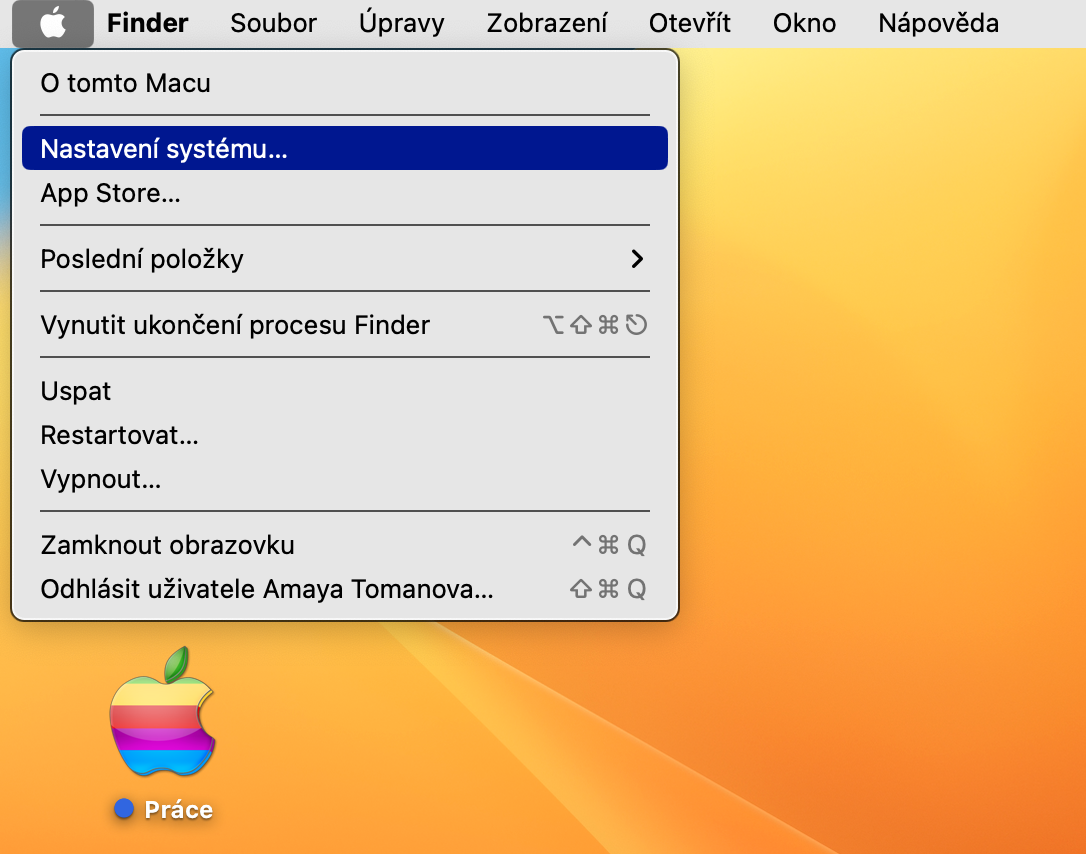
 ບິນທົ່ວໂລກກັບ Apple
ບິນທົ່ວໂລກກັບ Apple
ຂອບໃຈສໍາລັບຄໍາແນະນໍາ. ໂດຍສະເພາະແມ່ນການປ່ຽນແປງຂອງຂະຫນາດຕົວອັກສອນແມ່ນເປັນປະໂຫຍດແທ້ໆ, ແຕ່ມັນບໍ່ກົງໄປກົງມາທີ່ຈະຊອກຫາມັນຢູ່ໃນການຕັ້ງຄ່າ. ໂດຍວິທີທາງການ, ຂ້າພະເຈົ້າບໍ່ດົນມານີ້ໄດ້ພົບບົດຄວາມທີ່ດີທີ່ມີຄໍາແນະນໍາກ່ຽວກັບວິທີການຕັ້ງຄ່າ Ventura: https://medium.com/@marik-marek/set-up-your-new-mac-1c6ef5d4b11c ບາງທີມັນອາດຈະເປັນປະໂຫຍດຕໍ່ໃຜຜູ້ຫນຶ່ງ.